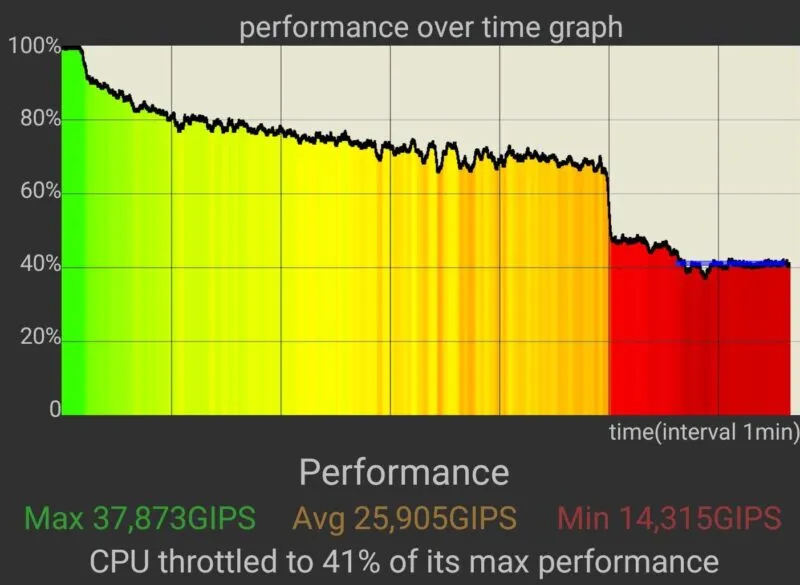Тротлинг процессора — это механизм, который ограничивает производительность центрального процессора (CPU) с целью снижения тепловыделения или увеличения энергоэффективности. Когда процессор нагревается до определенного уровня или использует определенное количество энергии, система может автоматически снижать частоту работы процессора, чтобы предотвратить перегрев и уменьшить энергопотребление.
Тротлинг может быть активирован как аппаратным образом (через встроенные механизмы в процессоре и материнской плате), так и программным образом (через операционную систему). Это действие позволяет сохранять стабильную работу системы при высоких нагрузках, но при этом снижает производительность.
Тротлинг может быть временным или постоянным. Временный тротлинг активируется в течение короткого периода, чтобы справиться с всплесками активности процессора, а затем процессор возвращается к полной производительности. Постоянный тротлинг поддерживает более стабильные условия работы системы, но при этом производительность остается постоянно сниженной.
Из-за чего возникает тротлинг
Тротлинг процессора может возникать по нескольким причинам, связанным преимущественно с охлаждением и управлением энергопотреблением. Ниже приведены основные причины тротлинга:
- Перегрев процессора: Если температура процессора поднимается до критического уровня, чтобы предотвратить повреждение оборудования, система может автоматически снизить частоту работы процессора. Это снижает тепловыделение и дает системе время остыть. Перегрев может быть вызван недостаточным охлаждением, пылью в системе охлаждения, или проблемами с термопастой.
- Ограничение энергопотребления: Некоторые системы могут использовать тротлинг для управления энергопотреблением, особенно в ноутбуках и других мобильных устройствах. Если устройство питается от батареи, тротлинг может быть активирован, чтобы продлить время автономной работы.
- Защита от перегрева питания: Помимо перегрева процессора, тротлинг также может происходить из-за перегрева системы питания (VRM — модули управления напряжением). Это особенно важно в случае мощных процессоров, которые потребляют большое количество энергии.
- Защита от повреждения аккумулятора (в случае ноутбуков): В ноутбуках тротлинг может быть использован для предотвращения повреждения батареи из-за перегрева, что может произойти при интенсивных вычислительных задачах.
- Софтверные настройки: Операционные системы и BIOS могут иметь различные настройки управления энергопотреблением, которые могут вызывать тротлинг при определенных условиях.
Понимание причины тротлинга может помочь в улучшении охлаждения, обслуживании системы и оптимизации настроек для более эффективного использования процессора без снижения производительности.
Как бороться с тротлингом
Борьба с тротлингом может включать в себя несколько шагов, связанных с охлаждением, энергопотреблением и обслуживанием оборудования. Вот несколько рекомендаций:
- Охлаждение:
- Проверьте систему охлаждения: Убедитесь, что вентиляторы и теплоотводы чисты от пыли. Пыль может существенно снизить эффективность охлаждения.
- Установите дополнительные вентиляторы: В некоторых случаях добавление дополнительных вентиляторов или улучшение системы охлаждения может помочь справиться с перегревом.
- Управление энергопотреблением:
- Настройте энергосберегающие режимы: В настройках операционной системы или BIOS/UEFI вы можете настроить режимы энергосбережения для оптимизации производительности и охлаждения.
- Отключите ненужные процессы: Закройте приложения и процессы, которые не используются, чтобы снизить общую нагрузку на процессор.
- Мониторинг температуры:
- Используйте программы мониторинга температуры: Установите программы для отслеживания температуры процессора и видеокарты. Это позволит вам в реальном времени контролировать температуру и предотвращать перегрев.
- Регулировка настроек BIOS/UEFI:
- Обновите BIOS/UEFI: Проверьте, есть ли обновления для вашей материнской платы. Иногда обновления могут содержать улучшения в управлении тепловыделением и энергопотреблением.
- Измените параметры управления энергопотреблением: В BIOS/UEFI могут быть доступны настройки, которые позволяют вам регулировать параметры управления энергопотреблением, такие как C-state, P-state и другие.
- Улучшение вентиляции:
- Размещайте устройство в хорошо проветриваемом месте: Плохая циркуляция воздуха может способствовать перегреву. Поместите компьютер или ноутбук в место с хорошей вентиляцией.
- Используйте охлаждающие подставки: Для ноутбуков доступны охлаждающие подставки, которые могут помочь улучшить воздухообмен и снизить температуру.
- Регулировка настроек программ:
- Настройте параметры программ: Некоторые приложения и игры могут иметь собственные настройки управления производительностью. Проверьте их наличие и настройте в соответствии с вашими предпочтениями.
Помните, что причины тротлинга могут быть различными, и решение проблемы может потребовать комбинации вышеупомянутых шагов. Если проблема сохраняется, и вы не уверены, как справиться с тротлингом, рекомендуется обратиться за помощью к специалисту или технической поддержке производителя оборудования.